Aplikacija Član tima za Customer Service
S licencom novog člana tima sada se možete baviti scenarijima samoposlužne podrške za zaposlenike pomoću novog modula aplikacije Član tima za Customer Service. Zaposlenici mogu stvoriti slučajeve za svoje probleme, poput problema s prijenosnim računalima, upita ljudskim resursima i administrativnih potreba te komunicirati s agentima putem značajke komentara. Isto tako, u bazi znanja mogu tražiti rješenja koja se odnose na njihove probleme.
Napomena
Član tima službe za korisnike aplikacija nije podržana Dynamics 365 Customer Engagement (on-premises).
Instalacija aplikacije Član tima za Customer Service
Aplikacija Član tima za Customer Service mora se ručno instalirati u vašoj instanci te se korisnicima mora dodijeliti uloga Član tima za Customer Service prije nego što im se omogući pristup.
- Prijavite se kao administrator u centar za administratore aplikacije Power Platform.
- Na karti web-mjesta proširite mogućnost Resursi i odaberite aplikacije sustava Dynamics 365.
- Na stranici s popisom aplikacija odaberite znak s tri točke pokraj mogućnosti Član tima aplikacije Customer Service i odaberite Instaliraj.
- Na ploči Instaliraj člana tima aplikacije Customer Service odaberite okruženje s popisa.
- Odaberite uvjete pružanja usluge, a zatim odaberite Instaliraj.
- Dodijelite ulogu Član tima za Customer Service korisnicima koji će pristupati aplikaciji. Da biste saznali više o dodjeljivanju uloge, pogledajte temu Dodjela sigurnosne uloge korisniku.
Promjena zadanog računa
Možete ažurirati zadani račun koji se prikazuje zaposlenicima dok stvaraju slučaj. Izvršite korake opisane u ovom odjeljku za ažuriranje zadanog računa.
Važno
Ne mijenjajte i ne ažurirajte zadani račun koji je dostupan gotov s aplikacijom; umjesto toga, deaktivirajte gotov račun, konfigurirajte novi račun i postavite ga kao zadani.
- U svojoj instanci prijavite u Središte za Customer Service kao administrator i otvorite račun.
- Dohvatite ID zapisa računa iz URL-a na kojem ste stvorili račun.
- Otvorite https://make.powerapps.com i odaberite Rješenja.
- Na popisu Rješenja pregledajte i odaberite Član tima za Customer Service.
- Na stranici Rješenja>Član tima za Customer Service odaberite Zadani račun klijenta. Prikazuje se dijaloški okvir Uređivanje zadanog računa klijenta.
- Na stavci Trenutačna vrijednost odaberite Nova vrijednost.
- U okvir koji se prikaže zalijepite ID računa koji ste kopirali u 2. koraku i odaberite Spremi. Račun koji ste odabrali postavljen je kao zadani račun.
Upotreba aplikacije Član tima za Customer Service
U aplikaciji Član tima za Customer Service možete ozvršavati sljedeće zadatke:
- Stvaranje slučajeva, čitanje i ažuriranje slučajeva koje ste stvorili.
- Upotreba značajke komentara za svoje slučajeve da biste komunicirali s agentima.
- Pretraživanje i prikaz članaka iz baze znanja.
Prijavite se u Dynamics 365 i odaberite Član tima za Customer Service.
Odaberite Slučajevi. Prikazuje se stranica Aktivni slučajevi koje sam ja stvorio.
Odaberite Novi slučaj. Prikazuje se stranica Novi slučaj.
Na karticu Sažetak unesite sljedeće pojedinosti:
- Naslov slučaja: navedite naslov.
- Predmet: navedite predmet.
- Proizvod: odaberite kategoriju proizvoda.
- Opis: navedite kratki opis problema.
Napomena
Vrijednost Klijent nije dostupna za uređivanje; mapirana je na "Zadani račun" koji je konfigurirao administrator.
Odaberite Spremi. Na stranici se prikazuje odjeljak Komentari koji može poslužiti za pružanje dodatnih informacija.
Odaberite Novi komentar. Prikazuje se stranica Novi komentar.
Na stavci Općenito>Opis unesite dodatne informacije koje mogu biti korisne u rješavanju problema.
Odaberite Spremi. Omogućen je odjeljak Vremenska traka gdje možete dodavati bilješke i prenositi datoteke koje se odnose na problem.
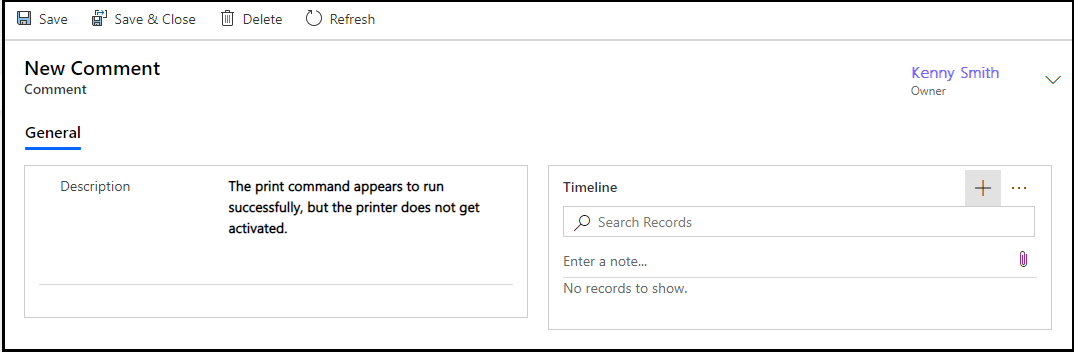
(Nije obvezno.) Odaberite Unesi bilješku da biste dodali bilješku i priložili datoteku.
Odaberite Spremi i zatvori. Prikazuje se stranica Aktivni slučajevi koje sam ja stvorio.
Odaberite Pretraživanje baze znanja da biste pretražili članke koji se odnose na vaš problem, a mogli bi vam pomoći u rješavanju problema. Dodatne informacije potražite u članku Korištenje izravnog pretraživanja baze znanja u središtu služba za korisnike
Napomena
„Pošalji URL-ove članaka” nije podržano u aplikaciji Član tima usluge Customer Service.
Ako želite zatvoriti slučaj nakon rješavanja, odaberite slučaj na stranici Aktivni slučajevi koje sam ja stvorio i kliknite Zatvori slučaj. Slučaj možete zatvoriti i na stranici Moj slučaj.